Appleが最近リリースした iOS16 スマートフォン向けに、多くの機能とデザインの変更をもたらしました。 注目すべき変更点には、新しいものが含まれます。 カスタマイズ可能なロック画面、便利な 写真切り抜き機能、iMessage の編集および元に戻すオプション、カメラ アプリとフォト ライブラリの両方からのテキストを翻訳する機能。
おすすめ動画
簡単
5分
iPhone
iOS16以降
ロック画面には最も顕著な変更が加えられ、これまで以上にカスタマイズできるようになりました。 iOS 16 では、Apple はロック画面の時刻フォントを変更することもできます。 新しいデフォルトのフォントは iOS 15 のフォントよりも太く見えるため、ファンでなくても簡単に変更できます。 実際、現在利用可能な 8 つのフォントのリストから選択し、色を変更することもできます。
ここでは、ロック画面の時刻フォントをカスタマイズするための簡単なステップバイステップ ガイドを示します。 必ず確認してください お使いの携帯電話は iOS 16 を実行しています、以前のバージョンのオペレーティング システムにはこの機能が搭載されていないためです。
iOS 16のロック画面の時計のフォントを変更する方法
Apple はプロセス全体を簡単かつシンプルに保ちました。 この機能を検索するために携帯電話の設定を詳しく調べる必要はありません。 代わりに、携帯電話のロック画面から直接カスタマイズ メニューを呼び出すことができます。
ステップ1: 携帯電話のロック画面に移動し、空いているスペースを長押ししてカスタマイズ メニューを起動します。

ステップ2: カスタマイズのプロンプトが表示されます。 iOS 16.1 を使用している場合は、ロック画面で作業するかホーム画面で作業するかを選択できるようになりました。 それ以外の場合は、すぐにロック画面の編集を開始することになります。
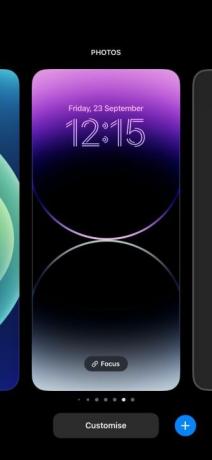
関連している
- 今すぐiPhoneにiOS 17ベータ版をダウンロードする方法
- iOS 16でiPhoneのロック画面にウィジェットを追加する方法
- iPhone または Android スマートフォンでダウンロードしたファイルを見つける方法
ステップ 3: ここで、をタップする必要があります。 時計 の上 ウィジェットを追加する オプション。
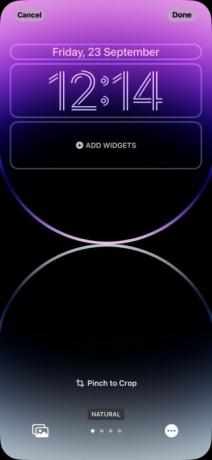
ステップ 4: 大量のフォントを含む新しいメニューが下部からポップアップ表示されます。 その後、好みに応じていずれかを選択できます。 選択したフォントのプレビューが上部に表示されます。

ステップ5: 次に、画面の下部からフォントの色を変更することもできます。 色をタップすると、その下にスライダーが表示され、その強度を変更できます。
ステップ6: ロック画面に最適なフォントと色の検索が完了したら、 バツ ディスプレイの中央右部分にあるボタンを押します。 これを新規として設定すると、次のようなプロンプトが表示されます。 壁紙ペアとして保存. それをタップすると、新しいロック画面をお楽しみいただけます。
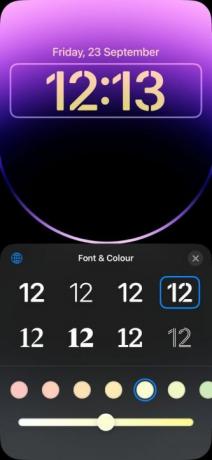
Apple の iOS は、カスタマイズ機能が不足しているとして長い間多くの人から批判されてきました。 ありがたいことに、新しいイテレーションが行われるたびに、同社はいくつかの新しいカスタマイズ オプションを提供しています。 最新の iOS 16 には、特にあなたのためにいくつかの機能が付属しています。 iPhoneのロック画面. フォントの変更は非常に優れた機能の 1 つです。ロック画面に飽きたときはいつでも、別のフォントに切り替えることができます。
編集者のおすすめ
- 今すぐiPadOS 17ベータ版をiPadにダウンロードする方法
- iPhone で Live Photo をビデオに変える方法
- iPhone 14 Proの常時表示をオフにする方法
- 知っておくべきiOS 17の17の隠れた機能
- 2023 年の Android および iOS 向けのベスト メッセージング アプリ 16 選
ライフスタイルをアップグレードするDigital Trends は、読者が最新ニュース、楽しい製品レビュー、洞察力に富んだ社説、ユニークなスニーク ピークをすべて提供して、ペースの速いテクノロジーの世界を監視するのに役立ちます。




